Co vás děsí víc, než když ztratíte všechno, co je právě na vašem počítači? Pokud váš pevný disk (HDD) zemřel právě teď, v tuto sekundu, vaše srdce by se potopilo do žaludku nebo ho spustilo přímo do hrdla?
Zajistili jste, aby byly vaše soubory zálohovány do cloudová služba nebo že vaše fotografie jsou zálohovány na externí HDD. Takže to není žádný velký problém? I přesto, pokud dojde ke zhroucení disku, můžete potenciálně zrušit některé soubory.
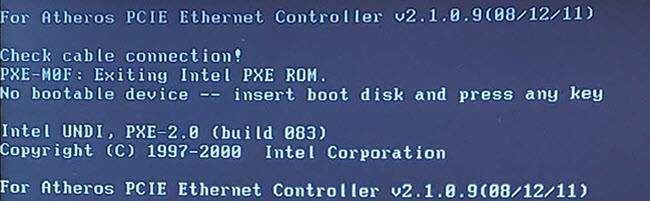
Nepropadejte panice, jsme tu, abychom vám pomohli. Existuje velká šance, že budete moci soubory obnovit sami, pokud nebude pevný disk fyzicky poškozen.
Jak zjistím, zda je můj pevný disk fyzicky poškozen?
Existuje několik vodítek, jak zjistit, zda je pevný disk fyzicky poškozen. Zvuk je skvělý indikátor. Pokud uslyšíte opakující se kliknutí, které vychází z počítače těsně před jeho smrtí nebo při spuštění, je vaše jednotka pravděpodobně fyzicky poškozena.
To je zvuk čtecí / zapisovací hlavy, která se snaží vrátit do výchozí polohy a selhat. Počítač okamžitě vypněte. Budeme mluvit o tom, proč za minutu.

Pokud uslyšíte i ty nejjemnější zvuky škrábání nebo broušení, je váš disk fyzicky poškozen. To je zvuk čtecí / zapisovací holení hlavy z povrchu disků v jednotce. Vypněte počítač hned hned hned.
Proč potřebujete vypnout počítač, když uslyšíte zvuk? Protože každou vteřinu, kdy tyto zvuky slyšíte, jsou disky na pevném disku poškozeny nad rámec opravy. Každý nepatrný kousek poškozených disků znamená, že soubory, složky, obrázky nebo videa jsou navždy ztraceny.
Některé soubory můžete stále obnovit, ale bude nutné najít specialistu na obnovu dat a utratit alespoň 1000 dolarů. Specialisté na obnovu dat mají velmi drahé vybavení a školení a sterilní prostředí bez prachu.
Toto jim umožňuje jemně rozebrat váš HDD a používat jejich speciální elektroniku a nástroje k pomalému, pečlivému zotavení, jak jen to půjde. Neexistují však žádné záruky. Nebudou vědět, jak je disk poškozený, než jej rozdělí.

Pokud to má příznaky vnitřního poškození, ale jednoduše nemáte hotovost na profesionální zotavení, můžete jej pořádně zastřelit. V tomto bodě již počítáte soubory jak pryč, tak hodte kostkami, hrajte v loterii a pokuste se něco naučit. Můžete mít štěstí a zotavení na prarodičově svatební fotografii nebo na první narozeniny synovce.
Moje HDD zní dobře, jak mohu obnovit soubory sám?
Pokud má váš HDD nulové známky poškození, šance na obnovení souborů jsou docela dobré. Podívejme se na tyto možnosti.
Použijte LiveCD nebo LiveUSB a externí pevný disk
Už jsme do hloubky jak na to v Jak načíst soubory Windows pomocí disku Linux Live CD. Cílem je vytvořit zaváděcí USB disk s distribucí Linuxu jako Hiren's Boot CD nebo Ultimate Boot CD.
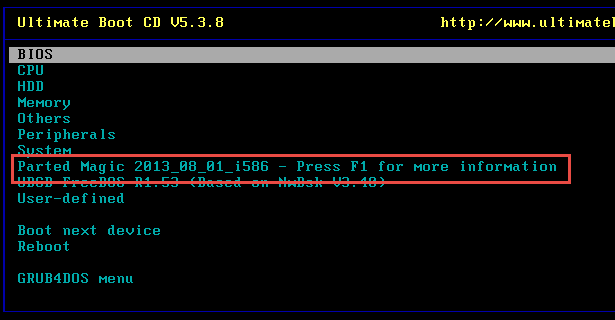
Pomocí systému LiveUSB spusťte počítač pomocí mrtvá cesta. Místo operačního systému vašeho počítače se spustí v operačním systému na vašem LiveUSB. Připojte svůj druhý USB HDD, takže máte nějaké místo pro uložení souborů.
LiveUSB bude mít nějaký druh průzkumníka souborů, jako je Windows Explorer. Otevřete to a zjistěte, zda s ním máte přístup na pevný disk. Pokud své soubory najdete, měli byste je zkopírovat na externí pevný disk.
Odebrat HDD a připojit se k jinému počítači
Může to vypadat trochu extrémně, ale může to dobře fungovat. Je to jednodušší dělat se stolními počítači než s notebooky, ale pokud jste ochotni to zkusit,
Nejprve se ujistěte, že je počítač odpojený a že na něj není energie. Pokud se jedná o notebook, budete chtít také vyjmout baterii.
Odstraňte kryt z pouzdra počítače nebo notebooku a najděte pevný disk. Odpojte všechny kabely, které jsou k němu připojeny. Když vytahujete kabely, tahejte je za pevný konec kabelu, nikoli za tahání za samotné kabely. To je může poškodit.

Mohou být některé šrouby, které lze vrátit zpět a které vám umožní vyjmout pevný disk. Zkuste se nedotýkat žádných kolíků nebo obvodů, které mohou být na pevném disku exponovány. Zabraňte také pádu pevného disku. Buď by to mohlo způsobit, že by vám Damagethat zabránil používat pevný disk.
Nyní jej můžete připojit k jinému počítači jeho instalací do počítače nebo připojením externího pevného disku. Podívejme se nejprve na jeho instalaci do jiného počítače.
Nainstalujte pevný disk do jiného počítače
Pokud jste pevný disk vyjmuli z počítače, můžete jej pravděpodobně nainstalovat do jiného počítače. Většina počítačů je postavena s možností nainstalovat dva nebo více pevných disků.
Otevřete počítač a podívejte se, zda má k dispozici prázdnou pozici pevného disku a prázdné připojení. Pokud ano, nainstalujte pevný disk a připojte kabely. Zapněte počítač a přejděte do Průzkumníka Windows, abyste zjistili, zda je jednotka viditelná. Pokud ano, zkopírujte soubory, které chcete uložit.
Jakmile budou soubory mimo jednotku, můžete je zformátovat a použít je jako sekundární jednotku, pokud to není fyzicky poškozeno.
Připojte pevný disk k jinému počítači přes USB
Tato možnost je jednodušší, protože nevyžaduje rozebrání jiného počítače. Pokud jste HDD z notebooku odstranili, je to pravděpodobně cesta. I s touto metodou existuje několik způsobů, jak to udělat.
Jednou z metod je získat externí kryt USB HDD. Můžete si je koupit online za pouhých 20 dolarů. Otevřete kryt a nainstalujte pevný disk. Poté jej zapojíte do portu USB vašeho pracovního počítače a získáte přístup k vašim souborům. Navíc máte nyní externí pevný disk s velkou kapacitou.

Po záchraně souborů , možná budete chtít provést celou akciformát na externím HDD. Pomůže to označit poškozené oddíly, které lze v systému souborů použít. Protože váš disk již nebude psát do thosesektorů, můžete z něj získat několik měsíců, dokonce i let, službu.
Další metodou je získat adaptér USB HDD nebo stanici USB HDDdocking. Adaptér je sada kabelů, které připojíte k pevnému disku a někdy také jako zdroj napájení. Poté jej připojíte k portu USB a počítač by jej měl vyzvednout jako externí USB HDD.

Je to trochu nedbalý, protože budete mít přes stůl připevněné dva nebo tři kabely a HDD právě sedí. Ale funguje to. Theseadapters prodávají za zhruba 20 dolarů.
Dokovací stanice pevného disku vypadá jako topinkovač. Vložte HDD do něj a poté jej zapojte pro napájení a zapojte USB port do vašeho počítače. Mělo by se zobrazit také jako externí USB HDD. Doky prodávají za 40 USD.

Použili jsme oba doporučte HDD dock, zejména pokud jste neoficiální IT osoba pro přátele a rodinu. Dobrý může být dokonce použit klonování pevných disků, aniž by byl připojen k žádnému počítači.
A co disky SSD?
Jednotky SSD (Solid State Drive) nejsou, ze své podstaty, snadno obnovitelné soubory z. Pokud SSD obvykle nefunguje, nikdy to nebude fungovat. Buďte na to připraveni. Přesto je tu jedna věc, kterou můžete vyzkoušet. Je to malá šance, ale přesto šance. Tato metoda bude fungovat pouze v případě, že je výpadek způsoben výpadkem napájení v důsledku výpadku napájení ve vaší oblasti nebo něco podobného.
Odpojte kabel pro přenos dat z SSD, ale kabel napájení ponechte připojený. Pokud je kabel vašeho SSD napájen a dataintegrován, budete muset získat napájecí kabel SATA.

Může být možné dělat s externí USB driveenclosure, pokud má samostatný napájecí a datový kabel. Připojte napájecí kabel SATA k příslušnému místu na SSD a k napájecímu připojení hostitelských počítačů. Postupujte podle kabelu, který je již připojen k SSD, a vyhledejte jej, kam by měl jít.
Poté počítač zapněte a nechte jej 20 minut sedět. S počítačem nedělejte nic, jen to nechte.
Vypněte počítač a odpojte jednotku na 30 sekund.
Připojte jednotku znovu, znovu zapněte počítač. a čekejte dalších 20 minut. Vypněte počítač a odpojte napájení od SSD.
Znovu připojte SSD pomocí napájecího i datového kabelu, jako tomu bylo předtím, než jsme to začali. Zapněte počítač. Pokud by všechno šlo dobře, mělo by to fungovat. Pokud to funguje, aktualizujte také firmware na vašem SSD tomake, zda funguje a není poškozen výpadkem napájení.
Pokud to nefunguje, jediným spolehlivým způsobem, jak získat data z mrtvého SSD, je kontaktujte specialistu na obnovu dat a vyjměte peněženku.
Unce of Prevention…
Pokud to právě čtete, abyste se něco dozvěděli, tolearn je zálohování, zálohování, zálohování. A pak ještě víc zálohujte. Díky všudypřítomnosti a relativní cenové dostupnosti cloudového úložiště a cenově dostupných externích disků byste měli mít všechny soubory zálohovány alespoň na jednu, ne-li dvě, odlišné metody ukládání. Pak se už nikdy nebudete muset starat o to, abyste projeli tento messof a pokusili se obnovit data z mrtvého pevného disku.